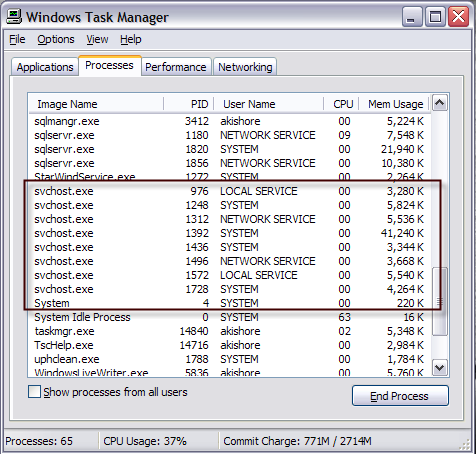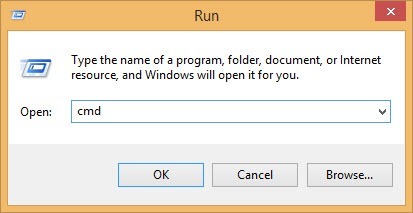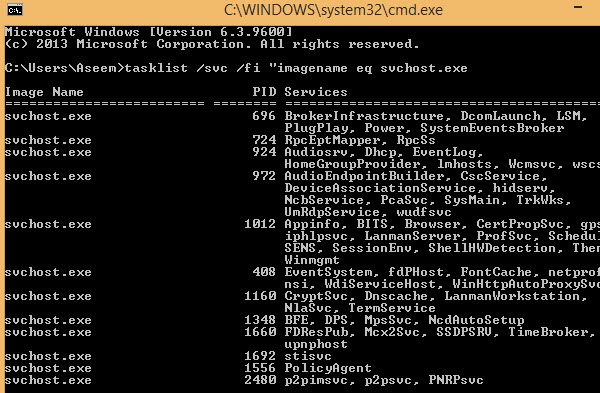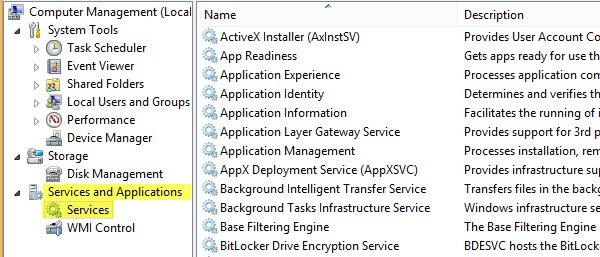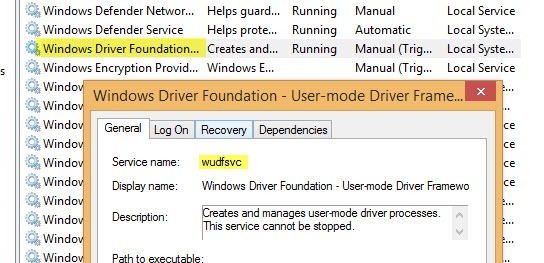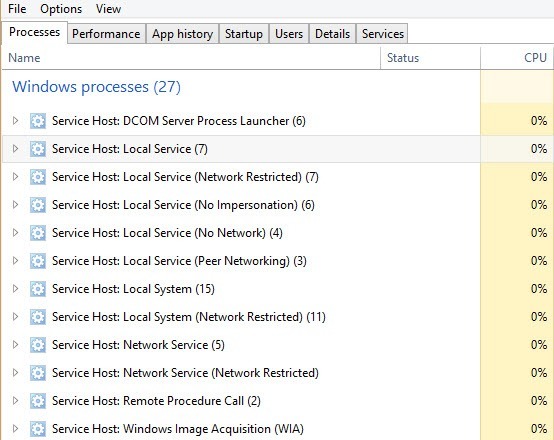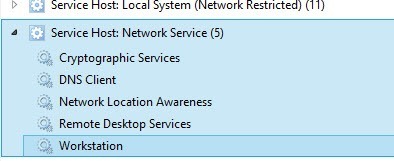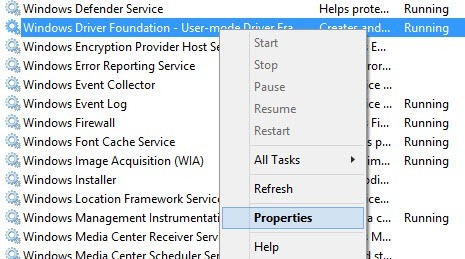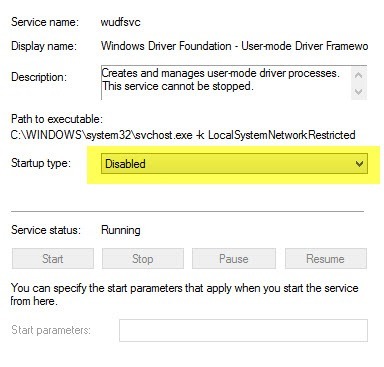ก่อนที่เราจะดำน้ำในโซลูชัน ขอทำความเข้าใจกับสิ่งที่กระบวนการนี้เป็นจริงและวิธีที่คุณสามารถแก้ไขปัญหาบางอย่างที่อาจเกิดขึ้นได้ ประการแรก svchost ย่อมาจาก "Host บริการ" และไม่ตรงตามที่ชื่อแนะนำ: ช่วยในการ "โฮสต์" บริการ บริการใน Windows เป็นเพียงโปรแกรมในระบบปฏิบัติการที่ทำงานเฉพาะและทำงานในแบ็คกราวน์ตลอดเวลาเมื่อคอมพิวเตอร์ของคุณเปิดอยู่แม้ว่าคุณจะไม่ได้เข้าสู่ระบบ
โปรแกรมส่วนใหญ่ที่คุณ คุ้นเคยกับการรันเป็นไฟล์ปฏิบัติการแบบสแตนด์อะโลนเช่น .EXE อย่างไรก็ตามบริการส่วนใหญ่จะมีการใช้งานในรูปแบบ DLL ซึ่งไม่สามารถทำงานด้วยตัวเองได้ ดังนั้น svchost โหลด DLLs เหล่านั้นและรันพวกเขาเอง นั่นคือเหตุผลที่เมื่อคุณเปิด Windows Task Manager คุณจะเห็นกระบวนการ Svchost.exe ที่กำลังทำงาน หากต้องการข้อมูลเพิ่มเติมเกี่ยวกับ Task Manger โปรดดูบทความใน เข้าใจ Task Manager
คุณจะสังเกตเห็น ว่าขณะนี้มีกระบวนการ Svchost จำนวนแปดตัวทำงานอยู่ในคอมพิวเตอร์ของฉันโดยใช้หน่วยความจำจำนวนมากและทำงานภายใต้ชื่อผู้ใช้อื่น สมมติว่าหนึ่งในนั้นกำลังทำงานที่การใช้งาน CPU สูงเกิน 100 เปอร์เซ็นต์เราจะระบุแอพพลิเคชันที่ใช้อยู่ได้อย่างไร?
มีสองวิธีในการดำเนินการดังนี้ พรอมต์คำสั่งและบริการหรือโดยใช้โปรแกรมประยุกต์ของ บริษัท อื่น
ตรวจหาไวรัสก่อน
ก่อนที่เราจะเข้าสู่รายละเอียดด้านล่างคุณควรสังเกตว่ามีบางกรณี ที่ svchost.exe เป็นไวรัสจริงๆ เนื่องจากเป็นกระบวนการของระบบ coders ที่เป็นอันตรายต้องการใช้ชื่อ svchost เพื่อซ่อนอยู่ หากไฟล์อยู่ใน Windows / system32 มากกว่าจะไม่ใช่ไวรัส แต่ผมขอแนะนำให้ทำการสแกนเพียงเพื่อให้มั่นใจว่า
หากคุณยังไม่มีโปรแกรมป้องกันไวรัส ขอแนะนำให้ใช้ Kaspersky หรือ Bitdefender เพราะมันทำงานอย่างสม่ำเสมอที่ด้านบนใน AV-Test และ AV-Comparatives การจัดอันดับ พวกเขาไม่ฟรี แต่โปรแกรมป้องกันไวรัสฟรีส่วนใหญ่จะสิ้นสุดการใช้ซอฟต์แวร์ขยะพิเศษหรือเปลี่ยนเส้นทางเบราว์เซอร์ของคุณไปที่โซลูชันการค้นหา "ปลอดภัย" ซึ่งไม่ปลอดภัยและติดตามคุณและแสดงโฆษณาเพิ่มเติม
ระบุกระบวนการ svchost.exe ผ่าน Command Prompt (hard way)
1. ก่อนอื่นให้คลิก เริ่มจากนั้นคลิก Runและพิมพ์ CMDและคลิก ตกลงใน Windows 8.1 , ไปข้างหน้าและคลิกขวาที่ปุ่ม Start และเลือก Run
2. พิมพ์คำสั่งต่อไปนี้ลงในหน้าต่างคำสั่งและกด Enter
tasklist / svc / fi "imagename eq svchost.exe
คุณควรได้รับผลลัพธ์ตามที่แสดงด้านล่างพร้อมด้วยชื่อ PID และคำอธิบายการบริการ
ตอนนี้คุณจะเห็นกระบวนการ svchost แต่ละส่วนพร้อมด้วยหมายเลขประจำตัวที่ไม่ซ้ำกันและบริการที่รับผิดชอบในการเรียกใช้ อย่างไรก็ตามชื่อเหล่านี้ยังคงมีความคลุมเครือและเป็นชื่อสั้น ๆ ทั้งหมด เพื่อให้ได้ข้อมูลที่เป็นประโยชน์เกี่ยวกับกระบวนการนี้เราสามารถใช้เบราเซอร์ Servicesใน Windows
3. คลิกขวาที่ My Computerเลือก จัดการบนหน้าจอที่ให้เลือก Computer Managementจากนั้นเลือก Services and Applicationsสุดท้ายเลือก บริการ
4. ตอนนี้พยายามที่จะจับคู่ชื่อบริการ Windows ที่คลุมเครือกับชื่อที่สามารถอ่านได้ง่ายในแท็บ Services นี่เป็นเพียงเล็กน้อยและอาจใช้เวลาสักครู่เพราะถ้าคุณใช้กระบวนการด้วยรหัส 1436 และเป็นชื่อ WudfSvc คุณต้องพยายามค้นหาในรายการ หากคุณดับเบิลคลิกที่ชื่อบริการหนึ่งชื่อคุณจะเห็นชื่อที่คลุมเครือด้วยเช่นกันเพื่อให้สามารถจับคู่ได้ ในกรณีของฉันฉันเดาว่า W หมายถึงกระบวนการเริ่มต้นด้วย "Windows" และเปิดไว้จนกว่าฉันจะเห็นการจับคู่
ตามที่คุณ สามารถดูบริการ Windows Driver Foundation ได้เรียกว่า wudfsvcในระยะสั้น
ระบุกระบวนการ svchost.exe ผ่าน Process Explorer (วิธีง่ายๆ)
ถ้าคุณ พบว่าเป็นเรื่องยากเกินไปมีวิธีง่ายมาก! ตรวจสอบ Process Explorer จาก Microsoft (จาก SysInternals) เครื่องมือนี้ไม่มีค่าใช้จ่ายใด ๆ และให้ข้อมูลโดยละเอียดสำหรับแต่ละกระบวนการที่กำลังทำงานอยู่
เมื่อคุณดาวน์โหลดแล้วให้เรียกใช้ไฟล์ exe เนื่องจากไม่จำเป็นต้องติดตั้ง เลื่อนเมาส์ไปที่กระบวนการ svchost และคุณจะได้รับป๊อปอัปแสดงให้คุณเห็นว่าบริการใดกำลังทำงานอยู่ภายใต้กระบวนการดังกล่าว สิ่งที่ดีเกี่ยวกับ process explorer คือทำให้คุณได้ชื่อที่เป็นมิตรสำหรับแต่ละกระบวนการแทนชื่อย่อ Windows 8 Task Manager
สิ่งสุดท้ายที่ฉันอยากกล่าวถึงก็คือความจริงที่ว่าการจัดการงาน Windows 8 โดยทั่วไปทำให้การใช้บรรทัดคำสั่งหรือ Process Explorer ล้าสมัยไปหมด เปิดตัวจัดการงานโดยกด CTRL + SHIFT + ESCและเลื่อนลงไปที่แท็บ กระบวนการไปยังที่ที่ระบุว่า กระบวนการของ Windows
ที่นี่คุณจะเห็นกระบวนการของ svchost.exe ทุกรายการเป็น Host บริการ:ตามด้วยประเภทบัญชีที่ใช้อยู่ใต้ ( ระบบเครือข่ายบริการเครือข่าย ฯลฯ ) นอกจากนี้ยังมีหมายเลขที่อยู่ข้างๆและหากคุณขยายรายการออกโดยการคลิกลูกศรคุณจะเห็นบริการต่างๆที่ทำงานภายใต้กระบวนการนั้น ๆ
การแก้ไขการใช้งาน CPU สูงของ SVCHOST
ตอนนี้คุณได้รู้ว่ากระบวนการใดกินซีพียูของคุณทั้งหมดเราสามารถแก้ไขปัญหาได้แล้ว หากคุณพบว่ากระบวนการนี้ไม่ใช่กระบวนการของ Windows เช่น Windows Update หรือ Windows Firewall ฯลฯ เพียงแค่ฆ่ากระบวนการและถอนการติดตั้งโปรแกรม
อย่างไรก็ตามเวลาส่วนใหญ่ที่เกิดปัญหานี้มีส่วนเกี่ยวข้องกับกระบวนการของ Windows ทางออกที่ดีที่สุดในกรณีนี้คือการติดตั้งโปรแกรมอัปเดตล่าสุดจากเว็บไซต์ของ Microsoft หากคุณไม่สามารถทำเช่นนั้นได้ตามปกติใน Windows ให้ลองรีสตาร์ทคอมพิวเตอร์ในเซฟโหมดและลองอีกครั้ง
นอกจากนี้หากคุณสามารถไปที่แท็บบริการเช่นที่เราได้ดำเนินการข้างต้นให้ดำเนินการต่อและ คลิกขวาที่บริการและเลือก ปิดใช้งานแม้ว่าจะเป็น Windows Update หรือ Firewall ไม่ต้องห่วงคุณสามารถเปิดใช้งานได้ในภายหลัง จากนั้นรีสตาร์ทคอมพิวเตอร์และไปที่เว็บไซต์ของ Microsoft และรับการอัปเดตด้วยตนเอง เปิดใช้งานบริการอีกครั้งและรีสตาร์ทคอมพิวเตอร์อีกครั้งและหวังว่าทุกอย่างกำลังทำงาน!
ในการปิดบริการใน Windows ให้คลิกขวาที่แท็บ บริการและเลือก คุณสมบัติ
เลือก ปิดใช้งานจาก ประเภทเริ่มต้นใช้งาน กล่องคำสั่งผสมที่อยู่ตรงกลางของกล่องโต้ตอบ:
ฉันได้ลองใช้กระบวนการนี้สองสามครั้งแล้ว ผม. ดังนั้นอีกครั้งก่อนปิดการใช้งานบริการแล้วรีสตาร์ทเครื่องคอมพิวเตอร์จากนั้นติดตั้งโปรแกรมปรับปรุงด้วยตนเองจากนั้นเปิดใช้งานบริการแล้วรีสตาร์ทเครื่องคอมพิวเตอร์อีกครั้ง หากไม่ได้ผลคุณต้องทำการติดตั้งซ่อมแซมของ Windows ดำเนินการซ่อมแซมโดย Google เพื่อทำการติดตั้งและทำตามขั้นตอน หากคุณใช้ Windows 8 คุณสามารถ รีเฟรชเครื่องคอมพิวเตอร์ของคุณ ได้ หากคุณมีข้อสงสัยโปรดโพสต์ความคิดเห็น สนุก!